NETIS MEX605 AX3000 와이파이6 지원되는 무선 공유기 리뷰 (개봉/성능)
IT,PC,모바일,스마트폰 정보와 팁 그리고 제품리뷰와 생활정보
NETIS MEX605 AX3000 와이파이6 지원되는 무선 공유기 리뷰 (개봉/성능)
이제는 집에 유선으로 인터넷을 연결을 해서 사용하시는 분들은 많지 않은거 같습니다. 대부분은 무선 와이파이를 사용을 하는데요. 그래서 LG, KT, SKT 모두 무선 공유기를 제공을 하지만 성능이나, 요금때문에 추가로 무선와이파이 공유기를 설치해서 사용하는 경우도 많습니다. 그리고 이제는 와이파이6 가 제공이 되는 무선 공유기를 사용하는게 좋구요. 이번 글에서는 네티스 MEX605 AX3000 무선 공유기를 리뷰해 보도록 하겠습니다.
디자인이 특이한 NETIS MEX605 AX3000 무선 공유기
일단, NETIS MEX605 무선 공유기의 특징을 보면 디자인이 굉장히 특이하게 생겼습니다. 약간 미래 지향적으로 생겼다고 해야 할까요? 하튼 나름 굉장히 멋있게 생긴 디자인을 자랑을 하고 있습니다.
제품 박스를 보면 멋진 디자인을 한껏 뽐내면서 하단에 2년 무상 A/S 와 MESH 기능과 WIFI6 를 지원한다는 표시가 되어 있습니다. 요즘은 이제 WI-FI6 를 지원하는 장치들이 많이 나오기 시작하는거 같습니다. 네티스 MEX605 모델도 당연히 와이파이6를 지원하는 모델로 나왔네요.


제품 구성을 보면 아래처럼 설명서와, UTP 케이블 한개, 전원 어댑터, 그리고 본체 이렇게 구성이 되어 있습니다. 딱 필요한것들로 채워져 있는 구성이구요. 설명서도 책처럼 어렵게 되어 있는건 아니고 간단한 제품 설명과 연결, 접속 방법등이 나와 있습니다.

UTP 케이블의 경우에는 당연한 거겠지만 CAT.6 케이블이 제공이 됩니다. 요즘은 대부분 인터넷이 기가인터넷이기 때문에 10Gbps (1.25GB) 를 지원하는 CAT.6 케이블을 사용을 해야 합니다. 집에서 무선 인터넷 공유기를 연결을 할때 혹시 아직 CAT.5 케이블을 사용을 하신다면 바꾸세요.

본체 전면에는 보시는 것처럼 netis MESH 라는 제품 로고와 함께 상단에 8개의 LED 가 있습니다. 각각 전원, 시스템, MESH, 무선, LAN3, LAN2, LAN1, WAN 으로 되어 있습니다.
뒷면에는 전원과 UTP 포트 4개가 있습니다. 하나는 인터넷을 연결할때 사용하는 WAN 포트이고, 다른 3개는 PC 등을 연결을 할때 사용하는 LAN 포트들입니다. 대부분은 무선으로 사용을 할테지만, 혹시 인터넷 TV 나 다른 무선이 지원되지 않는 PC 등을 연결을 할때 사용할수 있습니다. 3개의 장치를 연결을 할수 있겠네요.


안테나는 보시는 것처럼 조정이 가능하고 제품 자체는 요렇게 세워 놓을수 있는 구조로 되어 있습니다. 안테나는 총 5개가 있구요. 2.4Ghz 가 2개 나머지 3개가 5Ghz 대역의 안테나 입니다. 속도면에서는 5Ghz 가 훨씬 빠르기 때문에 가능하면 5Ghz 로 연결을 하는게 좋아요. 채널등을 고려 했을때 5Ghz 안테나가 많아서 더 좋은 성능을 낼수 있습니다.

뒤에서 보면 아래처럼 되어 있구요. 열 배출은 잘 되도록 만들어진거 같아요. 요런 형태가 바닥과 붙어 있는 면이 적어져서 열 배출은 더 잘될거 같네요.

저희는 공유기를 요렇게 책장에 넣어놓고 사용을 하고 있어서 이번에 가지고온 netis MEX605 AX3000 도 책장위에 올려놔 봤습니다. 안테나가 많아서 그런가요? 멋지지 않나요? ㅎㅎ 개인적인 생각인가....
설치는 간단합니다. 전원 케이블을 연결을 해주고, 인터넷 선과 추가로 사용을 하고 있는 LAN 케이블이 있다면 이렇게 연결을 해주시면 됩니다. 인터넷이 제공되는 케이블을 WAN 에 연결을 해주시면 됩니다. 제공되는 UTP 케이블은 모뎀이 있거나 할때 사용을 하시면 됩니다. 별도로 모뎀등이 필요 없는 경우에는 바로 WAN 에 연결을 해줘도 됩니다.


초기 설정이 쉬운 NETIS MEX605
이제 연결을 했다면 기본적인 설정이 필요한데요. 설정하는 방법은 간단합니다. 스마트폰만 하나 준비를 해주시면 되구요.앞에서처럼 전원 케이블과 인터넷 케이블을 연결을 했다면 아래 보시는 것처럼 스마트폰에서 netis_mesh_5G 혹은 netis_mesh_2.4G 를 찾아서 연결을 해주시면 됩니다. 대부분 스마트폰들은 5G 와이파이 연결이 되므로 5G 붙어 있는걸로 연결을 해주시면 되겠죠?

netis_mesh_5G 에 연결을 하셨다면 이제 웹 브라우저를 여신후에 상단 주소 입력창에 "192.168.1.1" 을 입력을 해주시면 됩니다. 기본 G/W 로 MEX605 장비의 IP 라고 보시면 됩니다. 그런후에 설정 가이드로 진입을 눌러 주시면 됩니다. 그러면 자동으로 인터넷 접속 방식 검사를 진행을 하고, 아마 대부부은 DHCP 라서 자동으로 인식이 될겁니다.
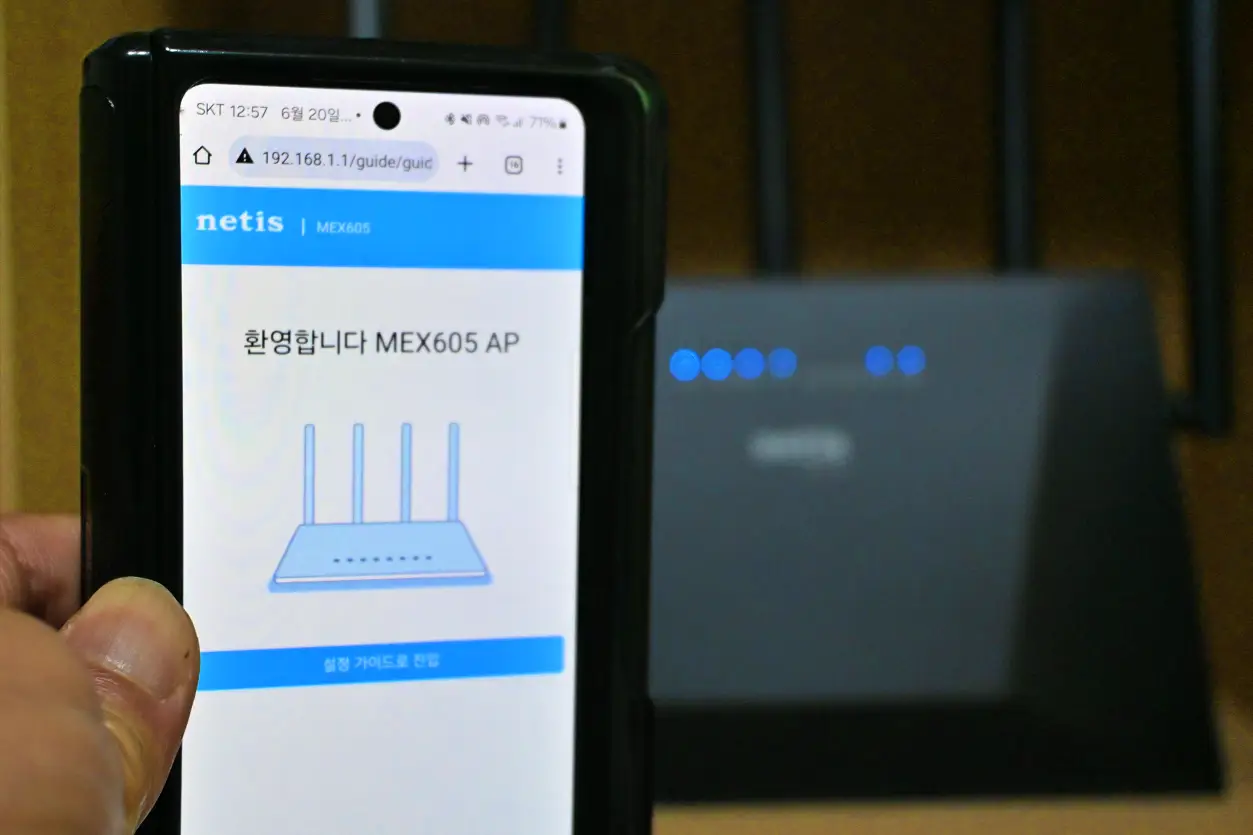

그런후에 무선 네트워크 이름과 비밀번호를 설정을 할수가 있습니다. 비밀번호는 관리용 비밀번호와 WiFi 비밀번호를 한번에 설정을 할수가 있습니다. 무선 네트워크 이름과 비밀번호를 설정을 하시면 기본 설정은 끝입니다. 뭔가 다른 설정 없이 이 상태로 바로 사용이 가능합니다.

다음에 다시 접속을 하시면 admin 으로 로그인을 하신후에 아래와 같은 페이지를 볼수가 있는데요. 여기에서 고급 설정이나, 인터넷 설정, 접속 되어 있는 단말기와 현재 인터넷 속도 등을 확인을 할수가 있습니다.

사각지대에서 더 강한 성능을 보여주는 네티스 MEX605
그럼 제일 중요한 성능이 얼마나 좋은지 한번 보도록 할께요. 가장 기본적으로 신호세기부터 한번 살펴 보도록 하겠습니다. 일단 공유기가 바로 앞에 있을때 인데요. 당연히 앞에 있으니 신호세기는 굉장히 좋겠죠? 네티스 MEX605 바로 아래에는 SK 에서 제공해주는 기본 무선 공유기가 있는 상태 입니다.
아래 화면은 2.4Ghz 대역에서의 신호세기를 보여 주는데요. netis_mesh_2G 가 제일 좋게 표시가 되고 있습니다. 바로 앞에 있는 SK 브로드밴드의 기본 무선 공유기보다 좋은 신호세기를 보여 주네요. 5G 도 마찬가지구요.

그런데 바로 앞에서 측정하는 값이야 대부분 비등비등 하기 때문에 큰 의미는 없습니다. 중요한것은 사각지대에서의 신호세기인데요. 집마다 구조나 환경에 따라서 와이파이 신호가 잘 도달하지 못하는 사각지대가 있기 마련입니다. 저희집은 아이들 방이 사각지대 인데요.
아래는 아이들 방에서 측정한 신호세기 입니다. 2.4Ghz 와 5G 모두 기본 무선 공유기보다 많이 앞선 신호세기를 볼수가 있습니다. 당연히 신호세기가 높으면 그만큼 속도도 잘 나온다는거 아시죠?


동일 위치에서 각각 인터넷 속도를 측정을 해보았습니다. SK 에서 기본 제공하는 무선 공유기의 속도는 262Mbps 정도가 나오고 있는데요. 반면에 동일한 위치에서 netis MEX605 AX3000 무선 공유기의 경우 352Mbps 를 보여 주고 있습니다. 속도 차이가 거의 100Mbps 정도 차이가 나고 있네요. 이정도면 확실히 네티스 MEX605 무선 공유기의 성능이 어느정도로 좋은지 보여 주는 수치라고 봐도 될거 같네요.

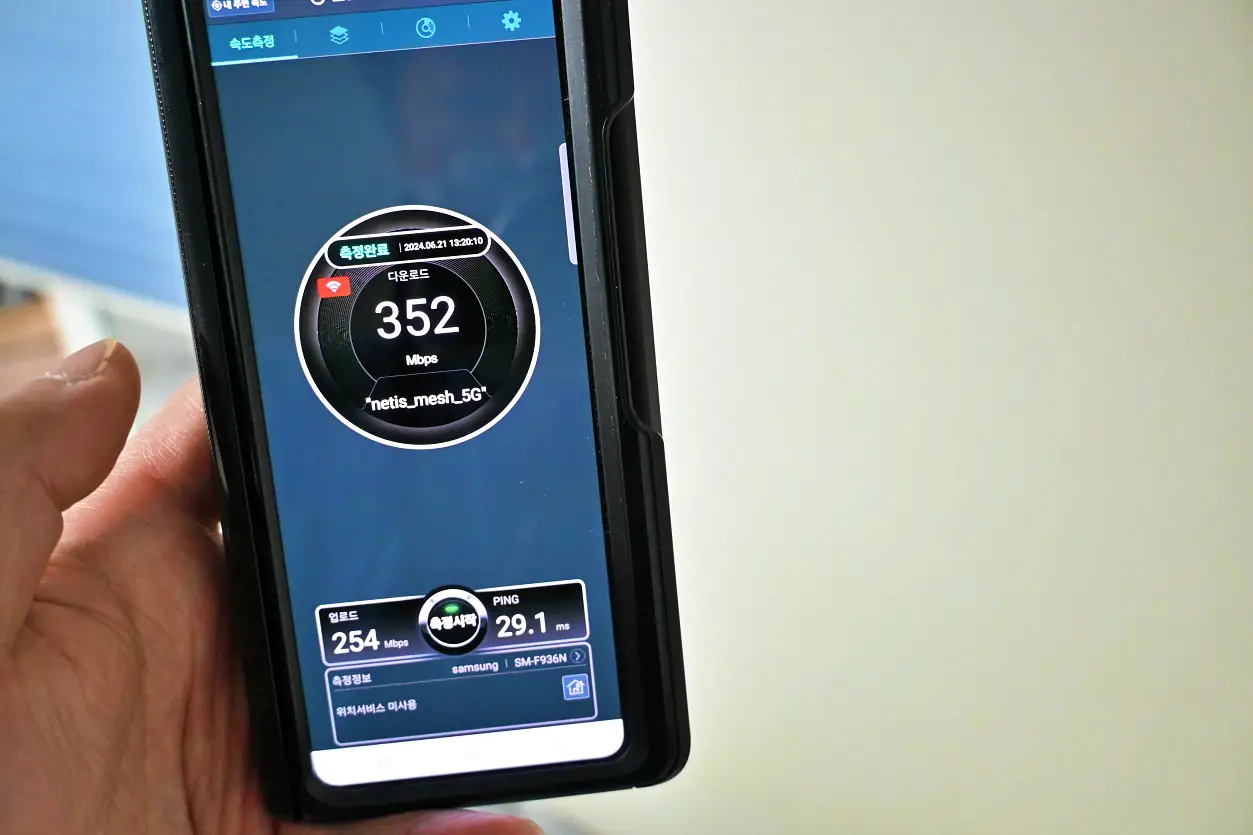
참고로 공유기 위치는 동일한 위치에 있었습니다.
이번 포스팅에서는 와이파이6 를 지원하는 최신 인터넷 무선 공유기중에서 네티스에서 판매하고 있는 MEX605 AX3000 무선공유기에 대해서 디자인과 성능 부분에 대해서 살펴 보았습니다. 다음에는 기능적인 부분에 대해서 살펴 보도록 하겠습니다.
네티스 AX3000 기가비트 듀얼밴드 Mesh 와이파이6 유무선 공유기
COUPANG
www.coupang.com
오늘도 포스팅을 보아 주셔서 감사합니다. 도움이 되셨다면 하단에 있는 구독과 공감 많이 부탁 드려요.

